최고의 도구를 사용하여 AVCHD에서 비디오 추출
특히 캠코더로 촬영한 영상을 편집, 공유 또는 변환하고자 할 때, AVCHD에서 동영상을 추출하는 과정은 상당히 복잡할 수 있습니다. AVCHD는 "고급 비디오 코딩 고화질"의 약자로, 디지털카메라에서 촬영하는 형식입니다. 그러나 이 형식은 모든 장치나 소프트웨어에서 호환되지 않을 수 있습니다. 작업을 보다 쉽고 원활하게 진행하기 위해, 몇 가지 효과적인 도구를 사용하여 AVCHD 비디오를 추출하고 보다 접근하기 쉬운 형식으로 변환할 수 있습니다. 이 튜토리얼에서는 AVCHD에서 동영상을 추출하는 방법과 작업에 가장 적합한 도구들을 소개하겠습니다.
파트 1: AVCHD란 무엇인가요?
AVCHD는 고급 비디오 코딩 고화질(Advanced Video Coding High Definition)의 약자로, 고화질 동영상 녹화 및 재생을 위한 포맷입니다. 소니와 파나소닉이 개발한 이 포맷은 2006년에 처음 도입되었으며, H.264/MPEG-4 AVC 비디오 압축 코덱을 사용하여 높은 화질을 유지하면서도 비트 전송률을 낮출 수 있는 가능성을 제공합니다. AVCHD의 가장 큰 특징 중 하나는 해상도로, 1080i와 1080p를 모두 지원하여 부드럽고 선명한 영상을 제공합니다. 또한, 이 포맷에서는 돌비 디지털 서라운드 사운드를 지원합니다. AVCHD 파일의 확장자는 주로 .mts 또는 .m2ts이며, 대부분의 동영상 편집 소프트웨어와 미디어 플레이어에서 지원되기 때문에 많은 전문 비디오그래퍼와 영화 제작자들이 선호하는 형식 중 하나입니다.
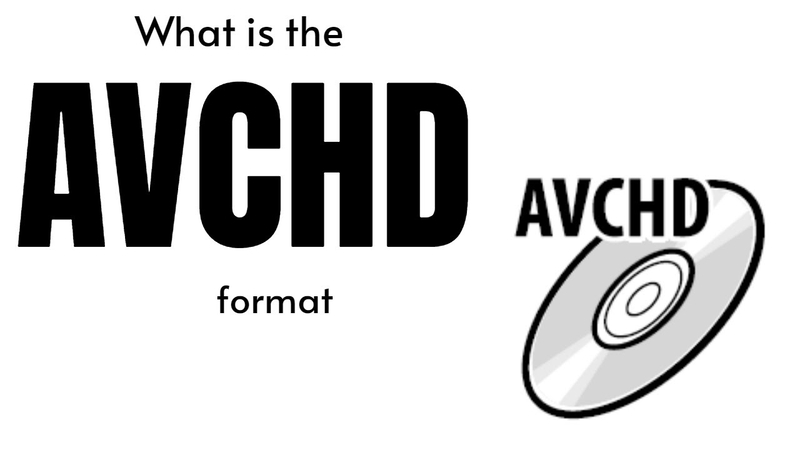
파트 2: AVCHD에서 고품질 비디오 추출을 위한 최고의 도구
AVCHD에서 비디오를 추출하는 방법은 무엇일까요? AVCHD를 고품질 비디오로 부드럽고 빠르게 변환하려는 경우 HitPaw Univd는 시장에서 가장 우수한 제품 중 하나로 손쉽게 평가할 수 있습니다. 이 소프트웨어는 사용자 친화적인 인터페이스를 제공하며, 고품질 비디오 출력을 위한 다양한 파일 형태를 지원합니다. AVCHD 파일을 추출하거나 더 접근하기 쉬운 형식으로 변환하는 데 HitPaw Univd는 가장 빠르고 간편한 설루션을 제공합니다. 다음은 이 도구의 주목할만한 5가지 주요 기능입니다.
HitPaw Univd의 특징
HitPaw Univd - Win & Mac용 올인원 비디오 설루션
보안 검증 완료. 254,145명이 다운로드했습니다.
- 고속 변환: 화질 손실 없이 동영상을 신속하게 추출하고 변환합니다.
- 다양한 형식 호환성: 여러 동영상 형식과 호환되어 다용도로 사용할 수 있습니다.
- 일괄 처리: 여러 동영상을 동시에 추출할 수 있어 시간과 에너지를 절약할 수 있습니다.
- 사용자 친화적인 인터페이스: 초보자와 전문가 모두 쉽게 탐색할 수 있는 직관적인 디자인입니다.
- 무손실 품질: 추출된 동영상의 품질을 최고 수준으로 보장합니다.
보안 검증 완료. 254,145명이 다운로드했습니다.
HitPaw 비디오 편집기 사용 단계
스텝 1: 편집 섹션에서 자르기 기능을 선택하고 동영상을 추가합니다. 타임라인에서 동영상을 미리 보고 재생 헤드를 원하는 지점으로 드래그한 다음, 가위 아이콘을 클릭하여 분할합니다. 추가로 클립을 잘라내려면 이 과정을 반복하세요. 병합하려면 '하나의 파일로 병합'에 체크하고 확인을 클릭하여 내보냅니다.

스텝 2: 잘라낸 동영상을 미리 보고 출력 형식을 선택한 다음, 내보내기 또는 모두 내보내기를 클릭하여 파일을 저장합니다.

스텝 3: 동영상을 병합하려면 편집 섹션에서 원하는 파일을 모두 추가하고 '하나의 파일로 병합'에 체크한 다음, 출력 형식을 선택하고 모두 내보내기를 클릭합니다.

스텝 4: 자르기 및 & 회전 기능에서 필요에 따라 동영상을 회전하거나 매트릭스를 드래그하여 자릅니다. 비율을 선택하거나 수동으로 드래그한 다음, 자른 동영상을 미리 보고 내보냅니다. 여러 파일에 자르기 설정을 적용하려면 모든 동영상의 해상도가 동일한지 확인하세요.

스텝 5: 흑백 또는 풍경 같은 사전 설정을 선택하여 필터를 추가하고, 밝기, 대비, 채도를 미세 조정합니다. 모든 파일에 변경 사항을 적용하려면 “목록에 모두 적용”을 선택합니다.

스텝 6: 오른쪽 패널에서 속도를 선택하여 동영상 속도를 0.25배속에서 4배속으로 변경합니다. 실시간으로 미리 보고 “목록에 모두 적용”을 체크하여 모든 파일에 적용합니다.

스텝 7: 텍스트 또는 이미지 워터마크를 추가하고, 글꼴, 색상, 투명도를 조정한 후 원하는 위치로 드래그합니다. 모든 파일이 동일한 해상도를 공유하는 경우, 모든 파일에 적용할 수 있습니다.

파트 3: AVCHD 비디오 추출을 지원하는 5가지 소프트웨어
HitPaw Univd 외에도 AVCHD에서 비디오를 추출하는 대안으로 사용할 수 있는 다양한 도구가 있습니다. 다음은 사용성, 지원 형식 및 추출 속도와 관련하여 이전 도구들과 간략하게 비교한 5가지 추가 기능입니다.
1. HandBrake
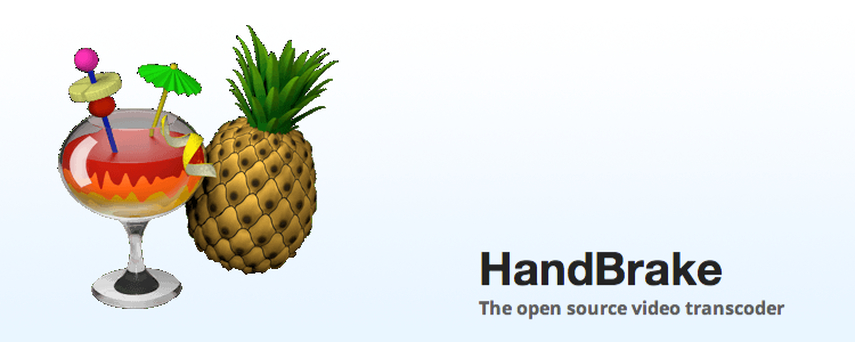
HandBrake는 오픈 소스 무료 도구로, 사용자들 사이에서 매우 인기가 높습니다. 이 도구는 AVCHD 추출을 포함하여 다양한 비디오 형식을 지원합니다. 또한 사용자 친화적인 인터페이스를 제공하며, 대규모 프로젝트에서 작업할 때 유용한 일괄 변환 기능도 지원합니다. 형식의 다양성과 유연성은 뛰어나지만, HitPaw Univd와 같은 유료 대안에 비해 추출 속도가 다소 느릴 수 있습니다. HandBrake의 주요 장점 중 하나는 사용자가 비디오 설정을 편집하고 미세 조정할 수 있는 사용자 지정 옵션입니다. 그러나 HitPaw에 비해 초보자에게 필요한 몇 가지 직관적인 기능이 부족할 수 있습니다.
2. Wondershare UniConverter
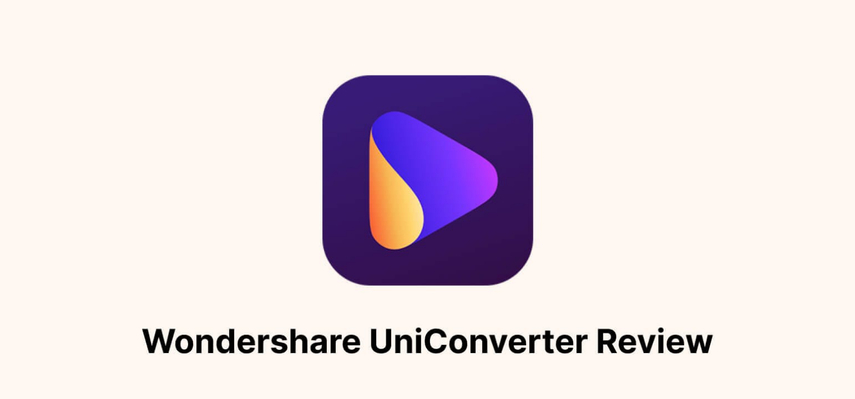
Wondershare의 UniConverter는 AVCHD를 포함한 1000개 이상의 형식을 지원하는 가장 영향력 있는 미디어 변환 설루션 중 하나입니다. 이 유틸리티는 빠른 추출 속도로 유명하며, 사용하기 쉽기 때문에 빠른 변환이 필요한 모든 사용자에게 매우 적합합니다. 드래그 앤 드롭 인터페이스는 초보자에게 매우 간편하지만, 고급 사용자는 다양한 편집 옵션을 발견할 수 있어 기쁨을 느낄 것입니다. Wondershare는 강력한 경쟁자지만, HitPaw Univd에 비해 가격이 예산이 한정된 사용자에게는 다소 부담이 될 수 있습니다.
3. Any Video Converter

Any Video Converter는 AVCHD를 포함한 다양한 포맷을 완벽하게 지원합니다. 빠른 추출 속도와 최소한의 편집 기능을 갖춘 사용하기 쉬운 도구로, 번거로움을 최소화하면서 빠르고 간편한 변환을 원하는 사용자에게 이상적입니다. Wondershare나 HitPaw에서 볼 수 있는 고급 기능은 부족할 수 있지만, 이 도구는 간단하고 효율적이라는 장점을 가지고 있습니다. HitPaw에 비해 Any Video Converter는 더 단순하지만, 일괄 처리와 같은 기능이 적고 HitPaw보다 약간 덜 세련된 느낌이 있습니다.
4. Aiseesoft Video Converter Ultimate
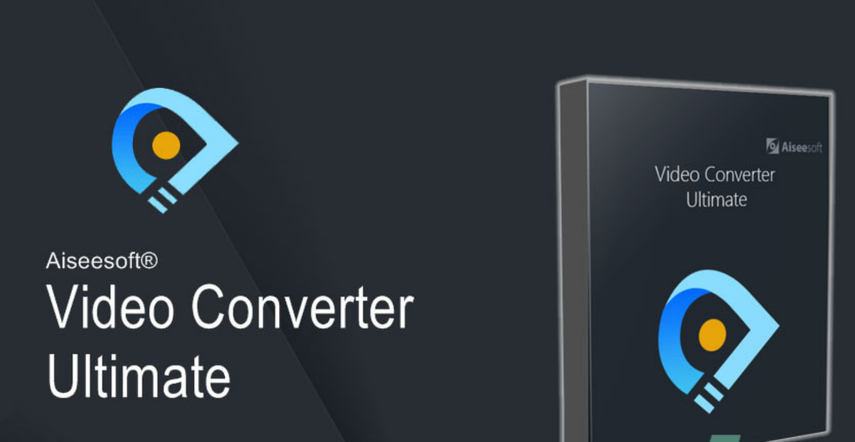
Aiseesoft Video Converter Ultimate는 다른 많은 파일 형식 외에도 광범위한 AVCHD를 지원합니다. 이 도구는 매우 사용자 친화적인 느낌과 함께 빠른 변환 시간을 제공하는 세련된 최신 인터페이스를 자랑합니다. 내장된 편집 도구를 사용하여 비디오 트리밍, 병합 및 워터마킹이 가능하여, 초보자와 고급 사용자 모두에게 훌륭한 선택이 됩니다. HitPaw와 비교했을 때, Aiseesoft는 사용하기에 똑같이 쉽지만 고급 기능에서는 더 높은 점수를 받았습니다. 동시에 벤치마크 테스트에서는 HitPaw의 추출 속도가 조금 더 빠른 것으로 나타났습니다.
5. Freemake 비디오 변환기

Freemake 비디오 변환기는 다양한 포맷 중 AVCHD를 지원하는 무료 설루션입니다. 간단하게 설계되어 초보자도 쉽게 탐색할 수 있는 인터페이스를 갖추고 있습니다. 그러나 Freemake의 무료 버전에는 워터마크 출력과 느린 추출 속도 등의 몇 가지 제한이 있습니다. 반면 HitPaw Univd는 평가판 버전에서도 더 일관된 성능과 빠른 추출 속도를 제공합니다. Freemake는 훌륭한 입문 도구이지만, 다용성 측면에서는 HitPaw의 유료 제품에 비해 한 단계 낮습니다.
AVCHD에서 비디오 추출에 대해서 자주 묻는 질문
Q1. AVCHD 포맷이란 무엇이며 어떤 용도로 널리 사용되나요?
A1. AVCHD는 소니와 파나소닉이 HD 비디오 녹화를 위해 설계한 포맷입니다. 이 포맷은 파일 크기를 효율적으로 관리하면서도 뛰어난 선명도로 고화질 동영상을 압축할 수 있어, 대부분의 캠코더에서 널리 채택되고 있습니다.
Q2. HitPaw Univd는 품질 손실 없이 AVCHD에서 비디오를 추출할 수 있나요?
A2. 예, HitPaw Univd는 거의 눈에 띄지 않는 품질 손실로 AVCHD 파일에서 비디오 추출을 지원합니다. 모든 비디오의 해상도와 품질을 유지하면서 더 널리 지원되는 형식으로 변환하여 원활한 추출을 보장합니다.
Q3. AVCHD에서 동영상을 추출할 수 있는 무료 도구가 있나요?
A3. 예, HandBrake 또는 VLC 미디어 플레이어를 사용하여 AVCHD 파일에서 비디오를 추출하는 무료 옵션이 몇 가지 있습니다. 유료 버전과 같은 고급 기능은 제공하지 않지만, 비용 없이 AVCHD 동영상을 변환하고 저장하는 기본 기능을 제공합니다.
AVCHD 비디오 추출의 결론
AVCHD에서 동영상을 추출하는 방법은 여러 가지가 있습니다. 이 포맷은 부드럽고 선명한 영상을 위해 1080i와 1080p를 모두 지원하며, Dolby Digital 서라운드 사운드를 제공합니다. AVCHD 파일의 일반적인 확장자는 .mts 또는 .m2ts입니다. 다양한 출력 형식을 지원하여 사용자가 원하는 방식으로 비디오를 저장할 수 있는 자유를 제공합니다. 전반적으로 HitPaw Univd (HitPaw Video Converter)는 AVCHD 비디오를 쉽고 전문적으로 추출하고 변환하려는 모든 사용자에게 훌륭한 선택입니다.







 HitPaw VikPea
HitPaw VikPea HitPaw Watermark Remover
HitPaw Watermark Remover  HitPaw FotorPea
HitPaw FotorPea
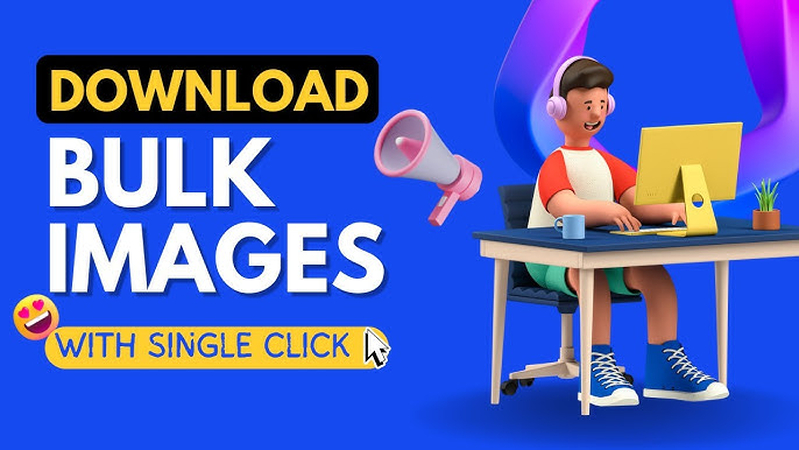


이 문서 공유하기:
제품 등급을 선택하세요:
김희준
편집장
프리랜서로 5년 이상 일해왔습니다. 새로운 것들과 최신 지식을 발견할 때마다 항상 감탄합니다. 인생은 무한하다고 생각하지만, 제 자신은 한계를 모릅니다.
모든 기사 보기댓글 남기기
HitPaw 기사에 대한 리뷰 작성하기